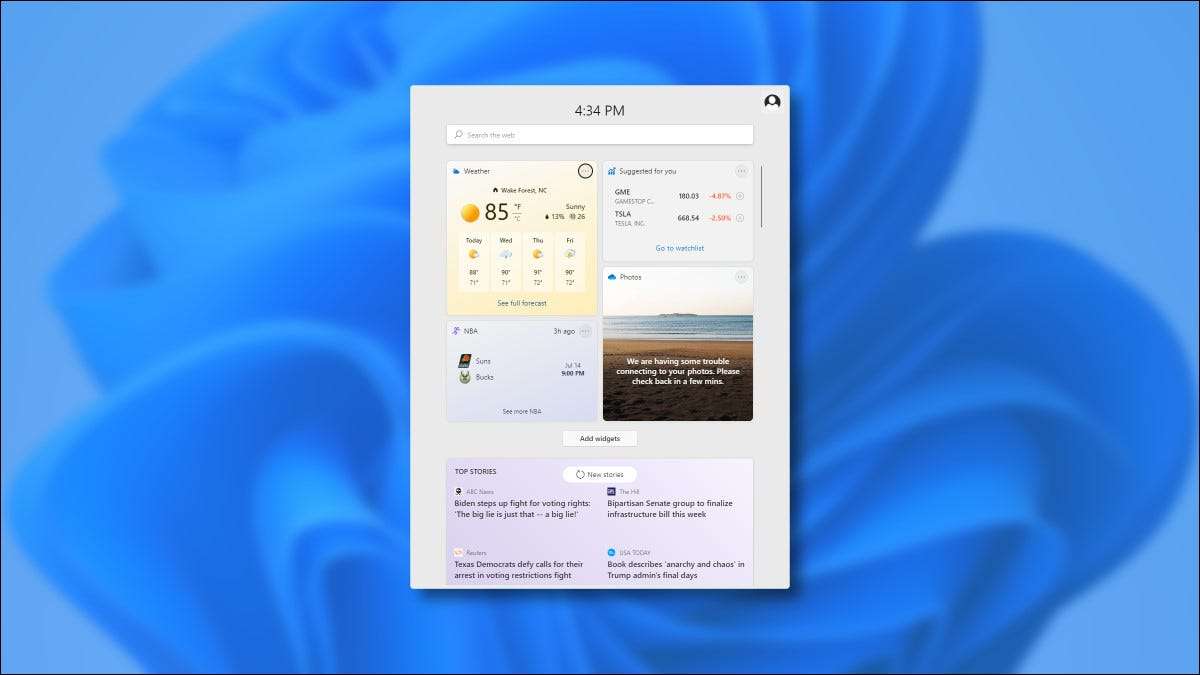
ใน Windows 11 , มีปุ่มวิดเจ็ตใหม่บนทาสก์บาร์ที่เปิดเมนูที่มีการเข้าถึงสภาพอากาศการจราจรข่าวสารคะแนนกีฬาและอื่น ๆ อีกมากมาย นี่คือวิธีการทำงาน
อะไรคือวิดเจ็ตคืออะไร?
ในซอฟต์แวร์คอมพิวเตอร์วิดเจ็ตมักจะเป็นแอพกราฟิกขนาดเล็กที่ออกแบบมาเพื่อการอ้างอิงข้อมูลอย่างรวดเร็วเช่นสภาพอากาศคะแนนกีฬาและข่าว Widgets มักจะ (แต่ไม่เสมอไป) แสดงแยกต่างหากจากแอพปกติในระบบปฏิบัติการบางครั้งบนหน้าจอของตัวเองหรือในแถบด้านข้างหรือเมนูของตัวเอง พวกเขามักจะทำงานอยู่ในพื้นหลังในขณะที่ทำงานอื่น ๆ ดังนั้นคุณสามารถตรวจสอบได้อย่างรวดเร็วโดยไม่ต้องรอให้แอปพลิเคชันขนาดใหญ่โหลด
ใน Windows Vista และ Windows 7 Microsoft เรียกว่าวิดเจ็ต "Gadgets" และนำเสนอพวกเขาในแอป Windows Sidebar พิเศษ พวกเขาไม่เคยเป็นที่นิยมโดยเฉพาะและในที่สุด ได้ขวาน เนื่องจากความกังวลด้านความปลอดภัย ใน Windows 11 วิดเจ็ตทำงานต่างกันและอยู่ในเมนูพิเศษที่สามารถเข้าถึงได้จากทาสก์บาร์
ที่เกี่ยวข้อง: ปิดใช้งาน Gadgets Sidebar / Desktop บน Windows 7
วิธีเข้าถึงวิดเจ็ตใน Windows 11
ในการเข้าถึงเมนูวิดเจ็ตใน Windows 11 คุณคลิกปุ่ม Widgets บนทาสก์บาร์ ดูเหมือนสี่เหลี่ยมสีน้ำเงินที่มีสี่เหลี่ยมสีขาวและสีฟ้าโค้งมนอยู่ภายใน
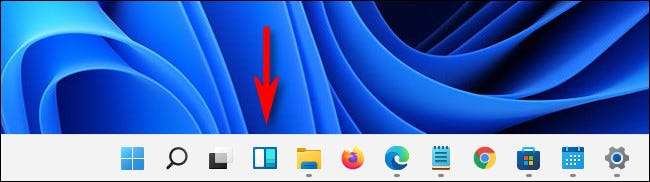
หลังจากคลิกปุ่มทาสก์บาร์เมนูวิดเจ็ตจะปรากฏขึ้น คุณจะเห็นวิดเจ็ตที่หลากหลายบนจอแสดงผลโดยค่าเริ่มต้น - มักจะเป็นสภาพอากาศหุ้นคะแนนกีฬาภาพถ่ายหรือการจราจร
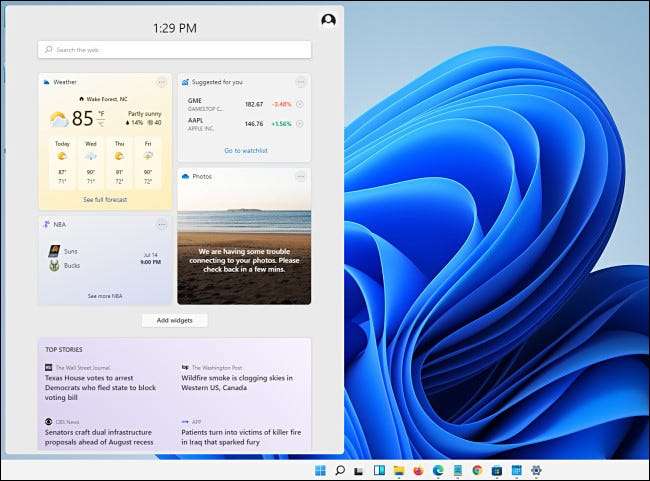
ที่ด้านบนสุดแสดงการค้นหาในแถบการค้นหาจะเปิดการค้นหาเว็บ Bing ในเบราว์เซอร์ Edge ด้านล่างวิดเจ็ตคุณจะเห็นส่วนที่อุทิศให้กับข่าว Bing ที่คุณไม่สามารถปิดการใช้งานได้ในขณะนี้
นี่คือรายการวิดเจ็ตที่มีอยู่ในปัจจุบันในตอนแรก ดูตัวอย่างภายใน Windows 11 :
- สภาพอากาศ: สภาพอากาศปัจจุบันของคุณและการพยากรณ์
- รายการเฝ้าดู: รายการของค่าสต็อคปัจจุบัน คุณสามารถเพิ่มสัญลักษณ์สัญลักษณ์เพื่อปรับแต่งรายการ
- ปฏิทิน: ปฏิทินขนาดเล็กที่แสดง Outlook วันและสัปดาห์ปัจจุบันพร้อมกับกิจกรรมที่กำลังจะมาถึง
- ทำ: รายการสิ่งที่ต้องทำที่คุณสามารถเพิ่มรายการและตรวจสอบได้เมื่อเสร็จสิ้น
- ภาพถ่าย: แสดงภาพถ่ายที่เชื่อมโยงกับบัญชี Microsoft ของคุณในกล่องเล็ก ๆ
- เคล็ดลับ: นี่แสดงเคล็ดลับที่ช่วยให้คุณใช้ Windows 11 และ Microsoft Apps เช่น Edge ได้ดีขึ้น
- กีฬา: คะแนนกีฬาและผลลัพธ์ปัจจุบัน คุณสามารถป้อนชื่อทีมเพื่อปรับแต่งรายการ
- การจราจร: แสดงแผนที่เหนือศีรษะขนาดเล็กพร้อมสภาพการจราจรในพื้นที่ของคุณ
- ความบันเทิง: รายการของการเปิดตัวล่าสุดที่เชื่อมโยงกับภาพยนตร์หรือรายการทีวีที่คุณสามารถซื้อได้ใน Microsoft Store
- eSports: คะแนน Esports ล่าสุดและผลลัพธ์
Microsoft อาจลบบางส่วนของวิดเจ็ตเหล่านี้หรือเพิ่มมากขึ้นก่อนการเปิดตัว Windows 11 เต็มในปี 2021 ในที่สุดวิดเจ็ตของบุคคลที่สามสามารถใช้ได้ แต่ Microsoft ยังไม่ได้ให้รายละเอียดใด ๆ เกี่ยวกับวิธีการที่อาจทำงานได้
ที่เกี่ยวข้อง: วิธีรับการดูตัวอย่าง Windows 11 บนพีซีของคุณ
การกำหนดค่าเมนูวิดเจ็ตใน Windows 11
ในการเพิ่มวิดเจ็ตในเมนูใน Windows 11 คุณสามารถคลิก Avatar โปรไฟล์ของคุณที่มุมบนขวาของเมนูวิดเจ็ตหรือเลื่อนลงและคลิกปุ่ม "เพิ่มวิดเจ็ต"
หน้าต่าง "การตั้งค่าวิดเจ็ต" จะเปิดขึ้นซึ่งช่วยให้คุณสามารถเพิ่มวิดเจ็ต (แต่ไม่ลบ) ไปยังเมนู ในรายการ "เพิ่มวิดเจ็ต" คลิกวิดเจ็ตที่คุณต้องการเพิ่ม
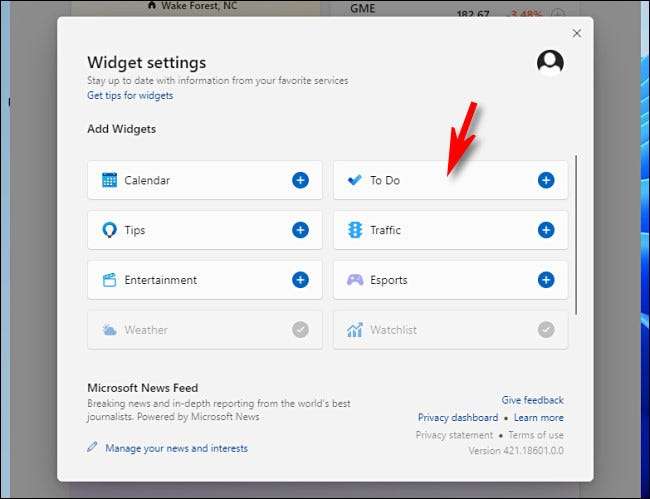
ในเมนูเดียวกันนี้คุณสามารถจัดการฟีดข่าวเมนูวิดเจ็ตของคุณได้โดยคลิกที่ "จัดการข่าวสารและความสนใจของคุณ" ลงที่ด้านล่างของหน้าต่าง สิ่งนี้จะเปิด เว็บไซต์ MSN พิเศษ ในเบราว์เซอร์ EDGE ที่คุณสามารถเลือกหัวข้อที่คุณอาจต้องการอ่าน เมื่อเสร็จแล้วให้ปิดเบราว์เซอร์ EDGE แล้วปิดหน้าต่าง "การตั้งค่าวิดเจ็ต"
ในการลบวิดเจ็ตออกจากเมนูให้คลิกเมนูรูปไข่สามจุดที่มุมบนขวาของวิดเจ็ตที่คุณต้องการลบ ในเมนูที่ปรากฏขึ้นให้เลือก "ลบวิดเจ็ต"
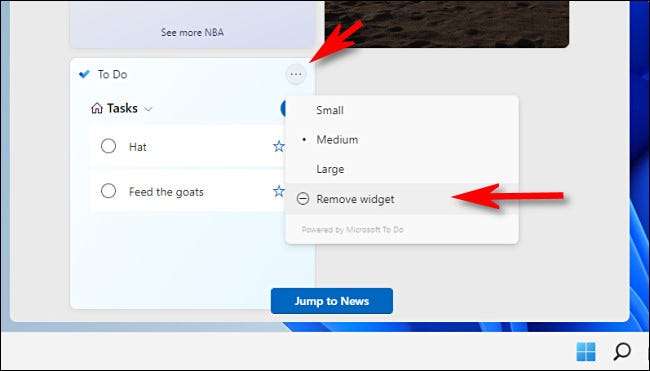
การใช้เมนูสามจุดเดียวกันคุณสามารถปรับแต่งวิดเจ็ต (เพิ่มหุ้นทีมกีฬาหรือเปลี่ยนตำแหน่งสภาพอากาศของคุณตัวอย่างเช่น) และเปลี่ยนขนาดของวิดเจ็ตในเมนูวิดเจ็ต ในการปิดเมนูวิดเจ็ตเมื่อเสร็จแล้วให้คลิกนอกเมนูหรือคลิกปุ่มวิดเจ็ตบนทาสก์บาร์อีกครั้ง
หากคุณต้องการลบปุ่มวิดเจ็ตออกจากทาสก์บาร์ของคุณให้คลิกขวาที่ไอคอนวิดเจ็ตและเลือก "ซ่อนจากทาสก์บาร์" ในการรับมันกลับคลิกขวาที่ทาสก์บาร์และเลือก "การตั้งค่าทาสก์บาร์" จากนั้นเปิดสวิตช์ข้าง "วิดเจ็ต" ในส่วน "รายการทาสก์บาร์" เพื่อ "เปิด"

โดยรวมแล้วเมนูวิดเจ็ตในปัจจุบันดำเนินการมากเช่น เมนูทาสก์บาร์ "ข่าวและความสนใจ" ที่เพิ่งเปิดตัวใน Windows 10 ดูเหมือนว่าค่อนข้างหยาบรอบขอบและดูเหมือนว่าออกแบบมาโดยเฉพาะเพื่อนำผู้ใช้ Windows ไปยังผลิตภัณฑ์ Microsoft เช่น Bing, MSN News และ Edge มันยังมีเวลาเหลือเฟือในการปรับปรุงอย่างไรก็ตามบางทีโดยอนุญาตให้บริการที่ไม่ใช่ของ Microsoft เข้ากับวิดเจ็ตบาร์ - แต่เวลาเท่านั้นที่จะบอก
ที่เกี่ยวข้อง: วิธีกำหนดค่าสภาพอากาศของ Windows 10 & AMP; วิดเจ็ตแถบงานข่าว







